Limit WiFi Speed for Others [All-in-One] Full Guide
on tavallista, että et halua antaa muille käyttäjille täyttä kattavuutta nopeudesta langattomassa verkossa. Riippumatta siitä, onko sinulla mobiililaitteella, PC: llä tai MacBookilla, voit tehdä tämän millä tahansa mahdollisella tavalla, joka on liitetty reitittimeen.
mutta varmista, että olet yhteydessä yleiseen SSID niin vain voit käyttää reitittimen pääte kautta reitittimen login IP.
WiFi-nopeuden rajoittamiseen tai nostamiseen:
- ensimmäinen, testaa latausnopeutta tahansa nopeus checker työkalu.
- seuraavaksi etsi MAC-osoite siltä osin kuin haluat löytää IP-osoitteen liitetystä verkosta. (Voit käyttää mitä tahansa MAC scanner-työkalua).
- Jaa nyt IP-osoitteen kautta kyseisen laitteen uplink-ja downlink-kaistanleveys.
ja se on tehty.
jos haluat rajoittaa WiFi-nopeuttasi, avaa reitittimen kojelauta tietokoneeltasi ja noudata tätä: Kirjaudu >> Langattomat asetukset >> QoS-Asetukset >> lisää MAC-osoite & laita lataus-ja latausraja.
☛ Täältä voit katsoa näitä Android-laitteiden kaistanleveyden hallintatyökaluja. Jos saat joku on vielä keskeyttämättä nopeus voit asettaa lisäasetuksia MAC suodatus.
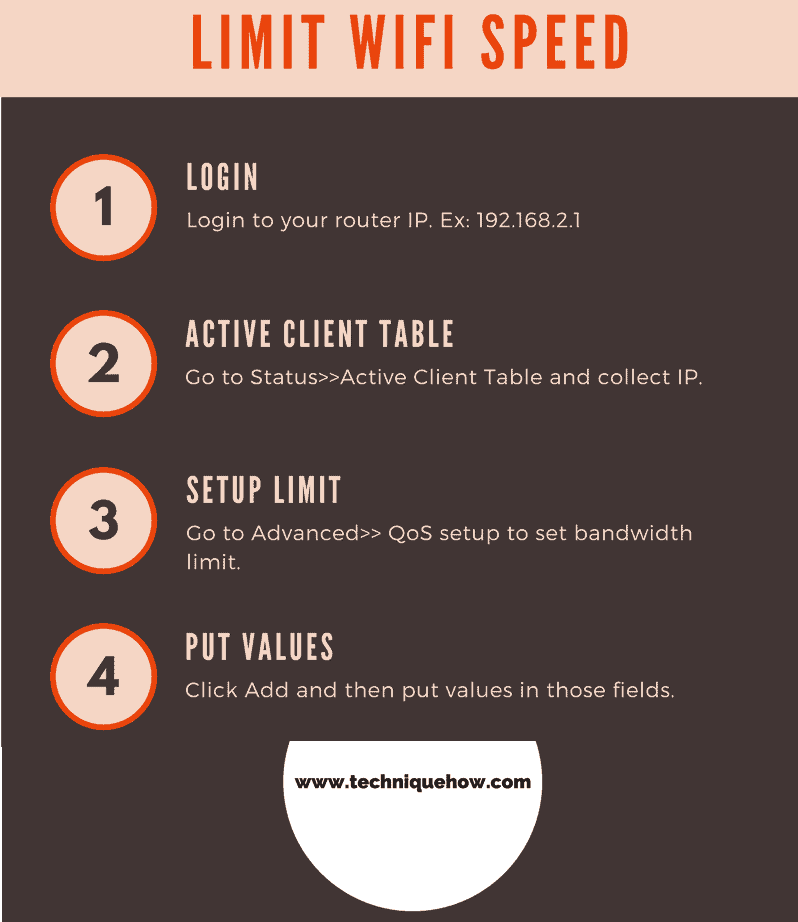
tällä tavalla, sinun täytyy sallia internet-yhteys rajoitettu laitteita, jotka sallit niiden MAC-osoitteet ja muut ihmiset kielletään liittämästä verkkoon. Yhdessä, että, noudata tätä nopeusrajoitus opas ja ongelma ratkaistaan.

on olemassa muutamia sääntöjä, jotka todella tehdä nopeuden hallinta jakamalla kaistanleveys jokaiselle ihmisille ja ensimmäinen joukko ihmisiä sinun täytyy asettaa korkeampi nopeusrajoitus saada suurin nopeus mahdollista.
miten rajoitan WiFi-nopeutta MacBookista?
sinun tarvitsee vain avata Safari-selain tai muut Mac-selaimet avataksesi reitittimen käyttöliittymän IP: n kautta ja kirjautua sisään jatkaaksesi.
kaikissa reitittimissä on yksityisyysasetukset, jotka voidaan asettaa WiFi SSID: n piilottamiseksi niin, että henkilö ei löydä avointa verkon nimeä WiFi-verkkoa skannatessaan. On olemassa monia kaistanleveys manager ohjelmisto hallita verkon kaistanleveys.
Etsi laitteen IP ja Rajoita WiFi-kaistanleveyttä:
jos asetat tiedonsiirtokapasiteetin katkaisun niille henkilöille, jotka lataavat aina yötä päivää, näet selailu-ja latausnopeuden laajenemisen.
Huomaa: Varmista, että rajastasi erotetaan se raja, jonka olet heille asettanut. Oletetaan suunnitelma on 2MBPS ja 500 kbps on asetettu ystäväsi. Älä kuitenkaan aseta itsellesi mitään rajoja. Nyt, muiden käyttäjien kaistanleveys tai internet nopeus tulee vaikuttamaan sinä, koska olet ohjannut sitä reititinjärjestelmästä.
on ihanteellista asettaa itsellesi 1,5 MBPS: n raja ennen kaistanleveyden säätöä. Tämä auttaa muita käyttäjiä käyttämään niille asettamaasi kaistanleveyttä.
Kuinka Monta WiFi-Käyttäjää Voidaan Rajoittaa?
jos mietit, kuinka monta yhdistettyä ihmistä voidaan rajoittaa tällä menetelmällä, riippuu oikeastaan reitittimen kapasiteetista.
Huom.: jos näet, että reititin voi yhdistää enintään 100 käyttäjää kerrallaan verkkoon, tämä järjestelmä voi myös rajoittaa 100 henkilöä. Mutta et tarvitse sitä. Sinun täytyy tarjota uplink ja latauslinkki (tämä uplink ja downlink numerot eivät ole mitään muuta kuin lataus-ja latausnopeus). Eri reitittimille tämä Uplink tai downlink näkyy eri nimellä, mutta sinun ei tarvitse olla hämmentynyt.
reititintä ei välttämättä tarvita nopeuksien rajoittamiseen kaikille yhteyshenkilöille.
miten rajoittaa WiFi-nopeutta Digisol-reitittimessä?
Digisol-reitittimet ovat yleisimmin käytetty reititin, se sopii parhaiten kotikäyttöön. Digisolilla on erittäin helppo asennus kaistanleveyden rajoittamiseksi asiakkaille.
rajoittaa kaistanleveyttä Digisol-reitittimessä:
- Siirry reitittimeen IP 192.168.2.1 ja kirjaudu sisään tunnuksillasi.
- siirry nyt Status > > aktiiviseen Asiakastaulukkoon.
- seuraavaksi edetään jatkoon > > QoS setup.
- klikkaa Lisää ja laita arvo kenttiin.
- laita IP-osoite lähde-IP: hen, aseta raja yläkerrokseen, alakerrokseen, Yläkattoon, alakattoon.
- nyt klikkaa ”Lisää” – painiketta.
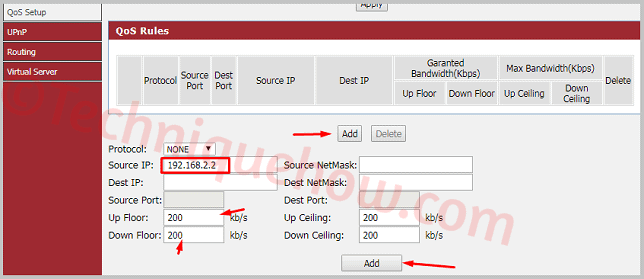
siinä kaikki Digisol-reitittimelle.
miten rajoittaa WiFi-nopeutta TP-Link-reitittimessä?
Tp-Link on käytetyin reititin ja internet-nopeuden rajoittamiseksi vain selvitä asiakaslista ja käytä niiden IP-osoitetta kaistanleveyden rajoittamiseen.
rajoittaa WiFi-nopeutta Tp-linkillä, Let ’ s:
- Siirry reitittimeen IP 192.168.0.1 ja kirjaudu sisään tunnuksillasi.
- selvitä sitten kyseisen asiakkaan IP: tä: DHCP > > DHCP-Asiakasluettelo.
- valitse tunnistamasi IP rajoittaaksesi kaistanleveyttä.
- siirry nyt kaistanleveyden hallintaan >> Sääntöluetteloon.
- laita nyt arvot laatikoihin, kuten asiakkaan IP-osoite IP-alueella ja Kaistanleveysraja Poistumiskaistanleveydessä & Sisääntulokaistanleveydessä sekä sama arvo Min-ja Max-vaihtoehdossa.
- jätä muut kentät tyhjiksi & napsauta Tallenna.

siinä kaikki TP-Link-reitittimelle.
miten rajoittaa WiFi-nopeutta D-Link-reitittimessä?
D-Link on myös suosittu reititin nykyään, tämä on suosituin reititin Taiwanissa ja ympäri maailmaa.
D-Link-reitittimen WiFi-nopeuden rajoittamiseksi seuraa ohjeita:
- Siirry reitittimeen IP 192.168.0.1 ja kirjaudu sisään tunnuksillasi.
- siirry sitten Status > > Asiakaspöytään. Sieltä löydät asiakaslistan aktiivisista käyttäjistä. Etsi IP rajoittaa kaistanleveyttä ja huomata se.
- nyt Tarkennettu > >Liikenteenohjaus.
- napsauta Lisää-painiketta lisätäksesi asiakkaan säännöt.
- laita nyt arvot kenttiin: kaistanleveys raja haluat antaa ylös kerros ja alas kerros raja.
- Napsauta Lisää Sääntöjä.
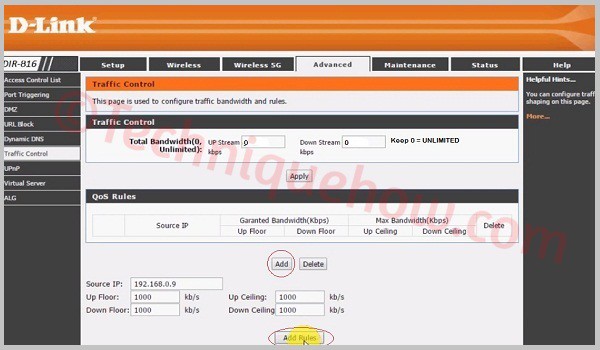
siinä kaikki D-Link-reitittimelle.
miten rajoittaa WiFi-nopeutta iBall-reitittimessä?
jos käytät iBall-reititintä, voit helposti rajoittaa muiden asiakkaiden WiFi-nopeutta iBall-Viestikapulallasi.
WiFi-nopeuden rajoittamiseksi iBall-reitittimessä, tässä ohjeet:
- Siirry reitittimeen IP 192.168.1.1 ja kirjaudu sisään tunnuksillasi.
- aktiivisten asiakkaiden luettelon löytää DHCP: stä > > DHCP: n asiakkaiden luettelosta. Siellä näet käyttäjien määritetyt IP-osoitteet.
- muista nyt viimeiset 3 numeroa IP: n pisteen jälkeen, että sinun täytyy määrittää rajoitusprosessi.
- sitten, Siirry kaistanleveyden ohjaus ja rasti ota IP QoS.
- syötä IP-alueen kenttään DHCP-asiakkaiden luettelosta saamasi IP ja valitse sitten tila Enimmäiskaistanleveysrajoitukseen.
- kirjoita sitten Kaistanleveyskenttään kaistanleveyden määrä, jonka haluat antaa kyseiselle IP-osoiteasiakkaalle.
- Anna nimi Kuvauskentässä ja rasti Ota käyttöön-ruutuun & Tallenna asetukset.
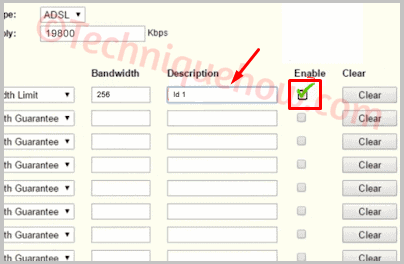
se on valmis.
miten rajoittaa WiFi-nopeutta Tendan reitittimessä?
Tendan käyttäjillä on paljon valituksia Internetin nopeudesta, kun liian moni asiakas on yhteydessä WiFi-verkkoon. Nyt, täällä opit, miten voit rajoittaa kaistanleveyttä käyttämällä kaistanleveysohjainta Tendan reitittimessä.
rajoittaa WiFi-nopeutta Tendan reitittimessä:
- Siirry reitittimeen IP 192.168.0.1 ja kirjaudu sisään tunnuksillasi.
- klikkaa seuraavaksi Lisäasetukset-painiketta.
- nyt voit etsiä kaistanleveyden nopeuden rajoittavia asiakkaita DHCP-asiakasluettelosta.
- siellä näet IP-osoitteet listattuna. Merkitse IP-osoite, jota haluat rajoittaa.
- nyt QoS >> kaistanleveyden ohjaus.
- rasti ”Ota käyttöön”, jotta kaistanleveyden hallinta voidaan ottaa käyttöön.
- laita nyt arvo kenttiin, kuten IP-osoite IP-osoite-kenttään, valitse Lataa Upload/Download-vaihtoehdosta.
- laita kaistanleveys. Ex.0-512 Kbps. Valitse Lisää luetteloon & valitse OK.
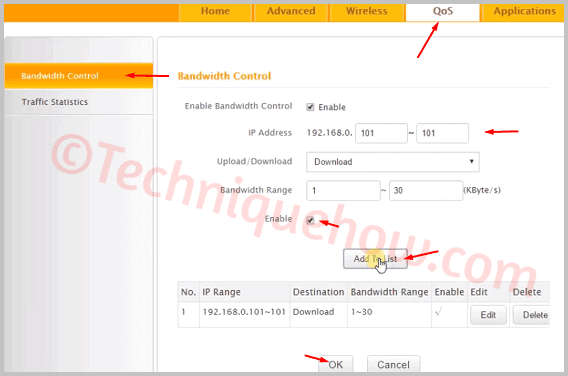
Pohjanoteeraukset:
siinä tapauksessa, jos rajoitat Wi-Fi-nopeutta kyseiselle henkilölle hänen MAC-osoitteensa osalta, internet-nopeutta ohjataan henkilölle, ja muut ihmiset voivat käyttää kaistanleveyttä ilman ongelmia. Tämä on yksinkertaisin ja helpoin tapa, että voit hakea muutaman sekunnin ja kaikki ongelmat on ratkaistu.
luetaan myös:
- Miten piilottaa WiFi-verkon SSID TP-linkillä & Linksys?
- Rajoita WiFi-nopeutta muille Full Guide
- miksi iPhone sanoo, että verkko ei ole käytettävissä? – Kiinteä
- yhdistä PC Internet langattomasti matkapuhelimeen
- miten: PLDT ADSL-reitittimen kaistanleveyden Raja
- miten rajoittaa kaistanleveyttä Netgear-reitittimessä?




